Поскольку сервис OneDrive уже добавлен в Windows 10 и Windows 8, все, что вам нужно сделать, это привязать его к учетной записи Microsoft.
Важно!
Если для входа в компьютерную систему используется учетная запись Microsoft, то особой отдельной настройки не требуется – служба уже запущена и подключена. Все, что вам нужно сделать, это подтвердить использование вашей учетной записи Microsoft, открыв приложение в первый раз.
Чтобы связать OneDrive с учетной записью Microsoft на компьютере под управлением Windows 10:
- В окне поиска системы Windows введите OneDrive;
- Найдите результаты и выберите программу OneDrive:
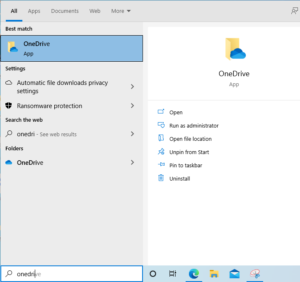
- В окне конфигурации OneDrive введите регистрационный адрес электронной почты существующей учетной записи Microsoft или зарегистрируйте новую учетную запись Microsoft – Create account;
- Нажмите кнопку «Войти» (Sign In);
- Введите пароль учетной записи Microsoft – Enter password;
- Проверьте расположение папки OneDrive или укажите другое расположение в файловой системе компьютера – Change location;
- Щелкните кнопку Далее (Next);
- По умолчанию вам будет предложено создать резервную копию папок рабочего стола, документов и изображений на OneDrive на вашем компьютере. Если вам это не нужно, вы можете снять отметку с этих папок.
- Нажмите кнопку «Продолжить» (Continue)::
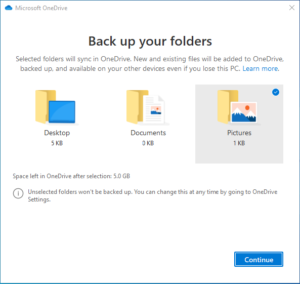
- Завершите шаги настройки. Возможны коммерческие предложения и реклама других товаров. Для бесплатного использования OneDrive, откажитесь от них.
В результате в файловой системе пользователя на компьютере будет создана папка OneDrive:
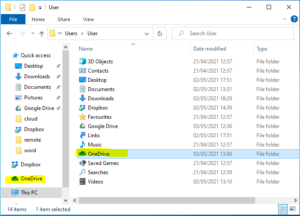
Работа сервиса иллюстрируется значком облака в правой части панели задач:
![]()